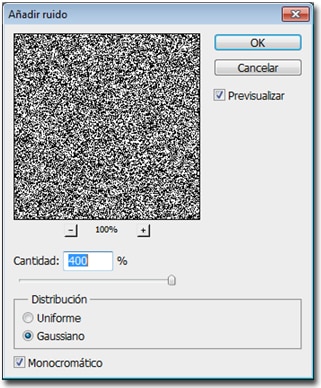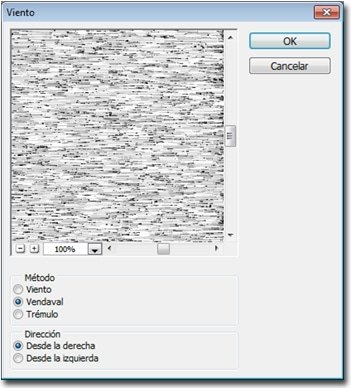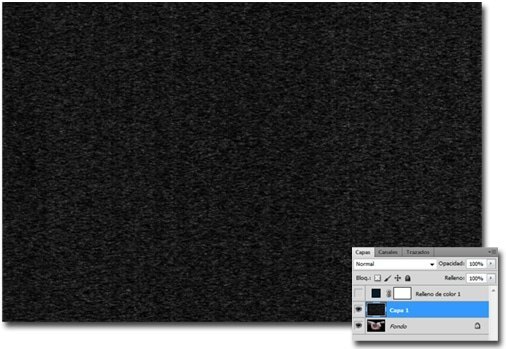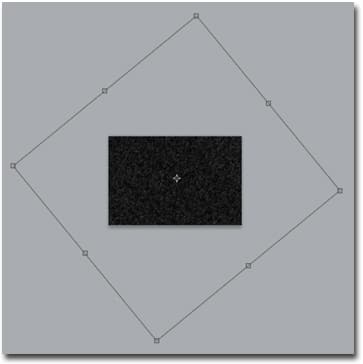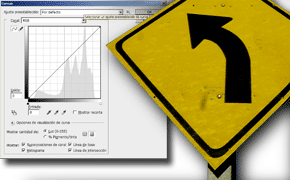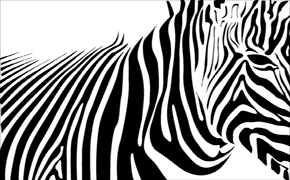En esta ocasión crearemos un efecto de lluvia muy realista y que nos puede ser muy útil a la hora de transformar una imagen.
-Comenzamos abriendo la imagen a la que deseamos aplicar la lluvia.
-La lluvia real siempre crea una «cortina» entre nosotros y el objetos que estamos viendo lo que hace que, de cierto modo, este objeto cambie de color, o mejor dicho, que lo veamos distinto. Asi que lo primero que haremos será cambiar sutilmente el color. Para esto creamos una nueva capa de relleno haciendo clic en el ícono «Crear nueva capa de relleno o ajuste» en la parte inferior de la paleta capas, y elegimos «Color uniforme». En nuestro caso utilizamos el color #17222c. Cambiamos el modo de fusión de la capa a Color, y si deseamos, bajamos la opacidad.
-Ahora creamos una nueva capa, y la ubicamos entre medio la capa de Fondo y la del color. Desde >Edición >Rellenar (May + F5), elegimos 50% gris, y hacemos clic en Ok. Vamos a ocultar la capa de relleno por el momento.
-Ejecutamos >Filtro >Ruido >Añadir ruido con una cantidad de 100% (dependiendo de el tamaño de la imagen, si es muy grande, aplicamos más), distribución Gaussiano y tildamos «Monocromático».
-Para que el efecto final quede mejor, vamos a desenfocar un poco. Simplemente aplicamos >Filtro >Denfocar >Desenfocar.
-Para crear el efecto ejecutamos >Filtro >Estilizar >Viento donde elegimos «Vendaval» y «Desde la derecha». Hacemos clic en Ok para aplicar. Para intensificar el efecto ejecutamos ahora Ctrl/Cmnd + F (aplica el último filtro).
-Tenemos que invertir los valores para tener más detalle en la imagen lo que hacemos ejecutando Ctrl/Cmnd + I.
-Desde >Edición >Transformación libre (Ctrl/Cmnd + T) rotamos y redimensionamos a nuestro gusto para cambiar el ángulo de la lluvia y escalar las gotas de forma tal que quede coherente en la imagen que tenemos de fondo. Para que se mezcle con el fondo cambiamos el modo de fusión a Trama.
-Volvemos a visualizar la capa superior. Notaremos que el efecto se ve demasiado intenso pero esto tiene fácil solución. Con la capa del medio seleccionada, vamos a ajustar los Niveles (Ctrl/Cmnd + L). Como es una capa en escala de grises, y en modo de fusión Trama, sólo nos muestra las iluminaciones, por lo tanto, si aumentamos las zonas oscuras, nos mostrará menos. Con el deslizable negro (de la izquierda), lo llevamos más hacia la derecha hasta que nos parezca adecuado. También podemos utilizar el delizable del medio.
Y listo, tenemos nuestra lluvia hecha. En la siguiente entrega mostraremos cómo hacer las salpicaduras en las manos.